附上量產成功圖片 (點擊圖片可縮放到最大)
這是我為了量產而特地去順發3C買的隨身碟,型號為Transcend Jet Flash 790K 16G
最近研究了一下量產隨身碟,也查了蠻多資訊,但在網路上的資料都蠻舊的,所以想把累積的經驗發一篇教學給有想要量產的朋友們一個參考的資訊
這邊先分析一下量產
量產的穩定性跟兼容性蠻高的,硬體識別到隨身碟就可以用隨身碟開機,量產是把ISO檔燒錄到隨身碟內,可以達到防毒防刪防格,重新寫入必須用專屬量產工具
量產在保固上,原廠出廠序號不要做更改,送修回原廠沒問題的,除非把隨身碟外殼拆開就不在原廠保固內了
目前台灣主控大廠比較推慧榮,因為比較穩定,然後要找該主控的量產工具,如果查詢不到的話有可能主控太新或用自家的主控如 (S牌的),S廠牌都沒有放出工具所以無法量產
查詢不到的話還有一招打開外殼來看,但這招只建議在過保的隨身碟,而且拆開也不好裝回去,所以這招要謹慎思考再作決定
只要跟著教學設定正確,不亂刷韌體基本上量產是很安全的
提醒
本篇文章內容不適合救援隨身碟內有珍貴的照片,請交給專業的救援公司處理
本篇文章內容是給用第三方軟體更改隨身碟造成無法識別,用原廠工具回復成正常可以讀取寫入的狀態
量產教學
步驟一
查詢隨身碟的主控,用 ChipGenius (查詢晶片工具) 最新版查詢
下圖以 Transcend Jet Flash 790K 16G 做範例 (點擊圖片可縮放到最大)
圖1
小提醒
要怎麼辨別單雙通道?
Single Channel 為單通道 Dual Channel 為雙通道
雙通道的速度會比單通道來的還快
步驟二
打開量產工具
圖2
1.
VID PID bcdDevice 這三個空格要回到圖一把框起來的資料填上去 (這是原廠認證資料之一)
Vendor Str 為隨身碟品牌
Product Str 為產品型號
後面三格為序號 填在Serial Mask就好 其他兩格系統會自動填上
2.
光碟機辨別的名稱
沒有用iso光碟機的話就空白就好
有設定光碟開機的話可以自行更改喜歡的名稱
USB Power 不做更改
3.
Disk Label為隨身碟名稱 (可以自由更改)
其他都照圖片上設定和勾選
Disk Type有三個選項 有HDD硬碟模式 但隨身碟不適合作為硬碟
5.
Erase Good Block Only為高格 量產選這個就好 不用低格
6.
Make Auto Run 為選擇燒錄ISO檔到隨身碟
有打勾的話 要回到2打上光碟機名稱
勾選 Make Auto Run 就會配有一個光碟機磁區和一個隨身碟磁區
勾選 Make Auto Run 和 CDROM Only 就只有一個光碟機磁區
兩樣都不勾選就只有一個隨身碟磁區
隨身碟空間大小,系統會自動扣除ISO檔大小去計算
Format 格式化要打勾 後面可以自己選想要的格式
★這個最重要
Download ISP 打勾
Select ISP 不用去選 系統會自動下載 如果選錯韌體會燒壞隨身碟 切記
其他沒講的就照著圖片勾選就好
Save As可以儲存這些設定的檔案 以後可以叫出來用
然後就按下OK
回到圖2按下START 啟動量產
跑完會出現綠色圈圈PASS 就代表成功瞜
在量產過程中切勿拔插隨身碟
SMI量產工具下載網址如下 (網站內有各種型號)
https://www.usbdev.ru/files/smi/smimptool/
教學持續的更新中...



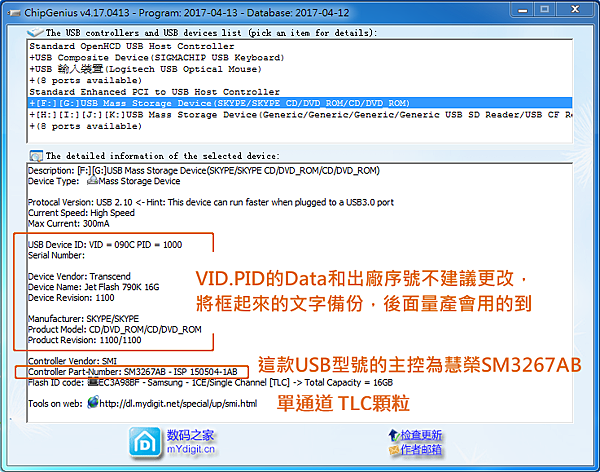
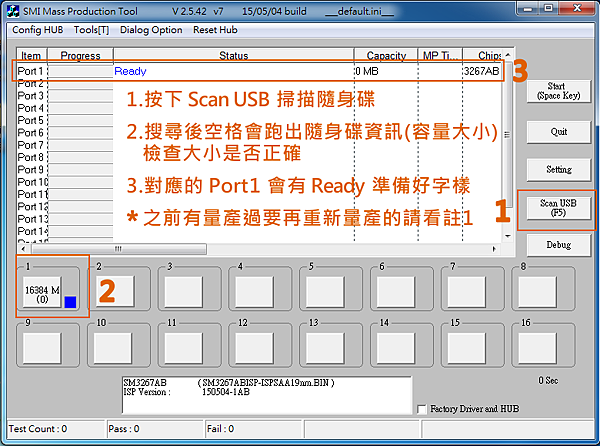





 留言列表
留言列表
